Jak usunąć kartę DoorDash jako metodę płatności?
Różne / / July 02, 2022

DoorDash to amerykańska firma dostarczająca żywność online zapewniająca doskonałą obsługę obywatelom USA. DoorDash zawiera listę najlepszych lokalnych restauracji, z których można zamówić jedzenie, ale także ułatwia bezpieczną dostawę zamówionego jedzenia na wyciągnięcie ręki. Jeśli jesteś już członkiem usług DoorDash, musisz zdawać sobie sprawę z zalet posiadania ich jako dostawcy żywności. Jako członek, jeśli szukasz sposobu, aby dowiedzieć się o procesie usuwania karty DoorDash, jesteś we właściwym miejscu, aby wiedzieć. Nie tylko to, ale także oświecimy Cię, jak usunąć metodę płatności kartą z aplikacji DoorDash. Tak więc bez zbędnych ceregieli zacznijmy od metod usuwania karty DoorDash jako metody płatności.

Zawartość
- Jak usunąć kartę DoorDash jako metodę płatności?
- Czy możesz zdjąć swoją kartę z DoorDash?
- Czy DoorDash wyciąga Twoją historię kredytową podczas zatrudniania?
- Jak usunąć moją kartę kredytową z DoorDash?
- Jak usunąć kartę kredytową DoorDash w aplikacji DoorDash?
- Jak zmienić konto bankowe na DoorDash?
- Jak usunąć moje konto DoorDash na moim iPhonie?
- Jak zmienić kartę w DoorDash?
- Jak anulować moją czerwoną kartkę na DoorDash?
- Jak usunąć metodę płatności z DoorDash na iPhonie?
Jak usunąć kartę DoorDash as Metoda płatności
Możesz usunąć dowolną kartę lub konto Apple z konta DoorDash jako metoda płatności od Aplikacja lub strona internetowa DoorDash. Przeczytaj do końca, aby dowiedzieć się, jak to zrobić szczegółowo, z ilustracjami, aby uzyskać doskonałe zrozumienie.
Notatka: DoorDash jest dostępny tylko dla użytkowników z USA.
Czy możesz zdjąć swoją kartę z DoorDash?
TAk, Usuwanie karty DoorDash jest możliwe z Twojego konta na Strona internetowa DoorDash.
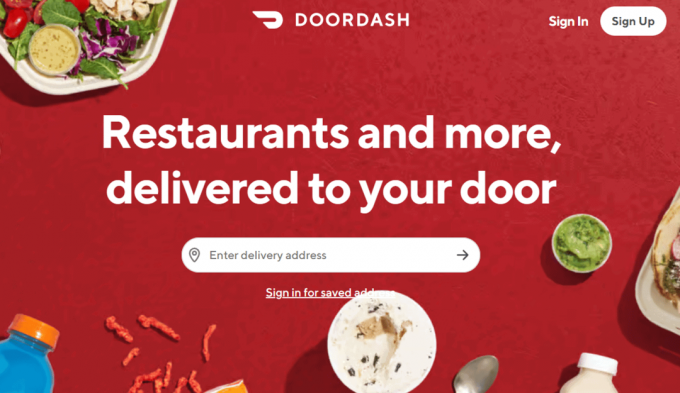
Czy DoorDash wyciąga Twoją historię kredytową podczas zatrudniania?
TAk, DoorDash pobiera Twoją historię kredytową podczas zatrudniania. DoorDash działa sprawdzenie przeszłości z danymi osobowymi pracowników, którzy mają zostać zatrudnieni. Ma to na celu zapewnienie bezpiecznych usług przez DoorDash.
Jak usunąć moją kartę kredytową z DoorDash?
Jeśli jesteś członkiem DoorDash i chcesz zainicjować proces usuwania karty przez DoorDash, wykonaj następujące czynności:
1. Odwiedzić Strona internetowa DoorDash w Twojej przeglądarce.
2. Kliknij Zaloguj się od prawego górnego rogu, jak pokazano poniżej.
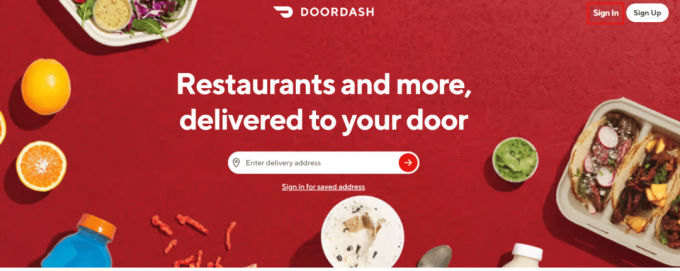
3. Zaloguj się na swoje konto za pomocą E-mail oraz Hasło.
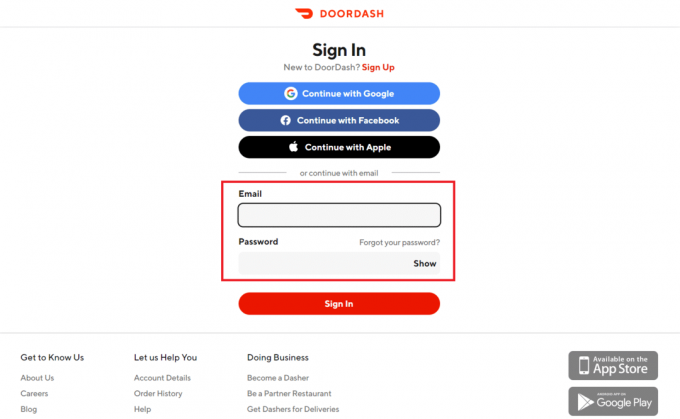
4. Kliknij na Ikona hamburgera od lewego górnego rogu.

5. Kliknij na Metody Płatności opcja.
6. Kliknij na ikona z trzema kropkami > Usuń.
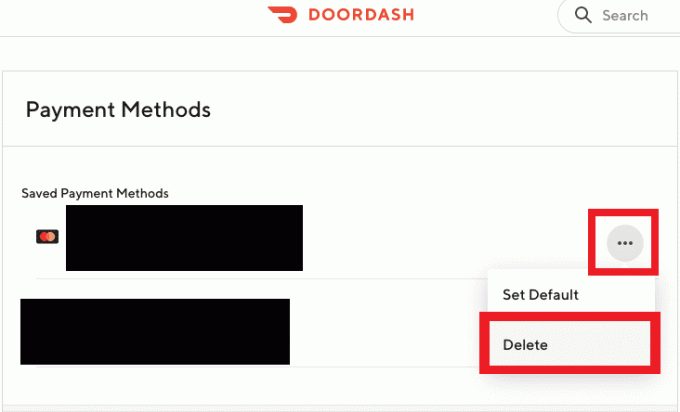
Przeczytaj także: Jak uzyskać największe zamówienie DoorDash?
Jak usunąć kartę kredytową DoorDash w aplikacji DoorDash?
Aplikacja DoorDash na telefony to prostszy i wygodniejszy sposób przeglądania jedzenia dostępne opcje i zamów je. Jeśli masz również DoorDash aplikację na telefonie i chcesz wiedzieć, jak ją usunąć metoda płatności kartą z aplikacji DoorDash, wykonaj poniższe czynności:
1. Otworzyć DrzwiDash w telefonie.

2. Stuknij w Rachunek opcję w prawym dolnym rogu.

3. Stuknij w Karty płatnicze, jak pokazano niżej.
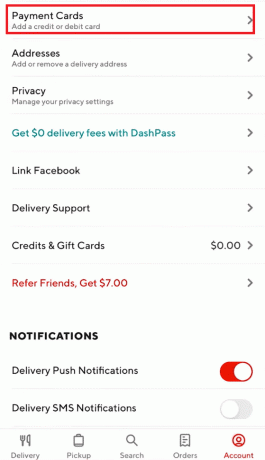
4. Przesuń w lewo zapisana karta kredytowa chcesz usunąć.
5. Stuknij w Usuwać.
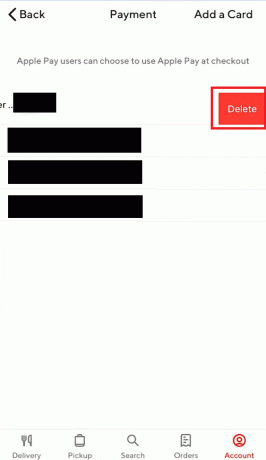
Przeczytaj także: Jak usunąć się z grupy Dropbox?
Jak zmienić konto bankowe na DoorDash?
Podobnie, DoorDash usuń kartę, możesz również zmienić informacje o koncie bankowym na DoorDash z samej strony konta. Aby to zrobić:
1. Otworzyć Aplikacja DoorDash.
2. Stuknij w Konta > Karty płatnicze.

3. Teraz dotknij Dodaj kartę od prawego górnego rogu.
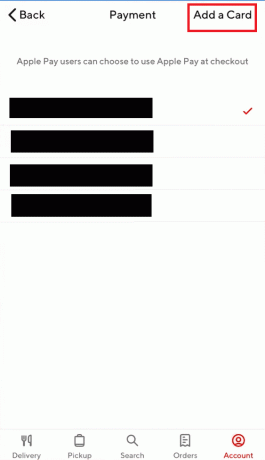
4. Wprowadź swój informacje o koncie bankowym i dotknij Ratować.
Jak usunąć moje konto DoorDash na moim iPhonie?
W przeciwieństwie do DoorDash usuń kartę, ty nie można usunąć konta DoorDash na iPhonie. Zamiast tego możesz usunąć konto w przeglądarce. Wykonaj poniższe kroki:
1. Odwiedzić DrzwiDash stronie internetowej.
2. Kliknij na Zaloguj się opcja, jak pokazano poniżej.

3. Zaloguj się na swoje konto za pomocą swojego kwalifikacje.

4. Po zalogowaniu przewiń w dół strony i kliknij Szczegóły Konta.

5. Teraz kliknij Zarządzać kontem.
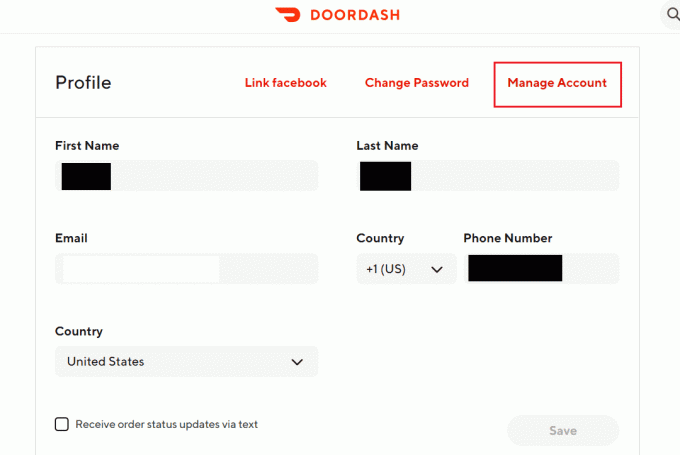
6. Następnie kliknij Usuń konto.

7. Wpisz 6-cyfrowy kod wysłane na Twój numer telefonu komórkowego i kliknij Składać.
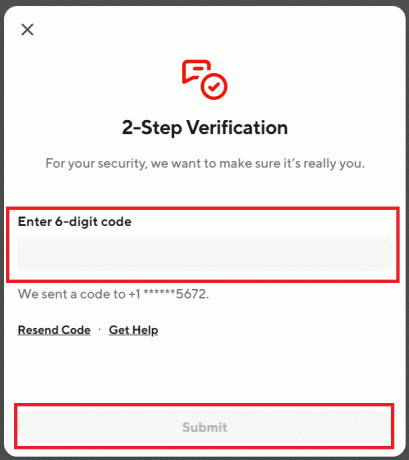
8. Następnie kliknij Kontynuować opcja.
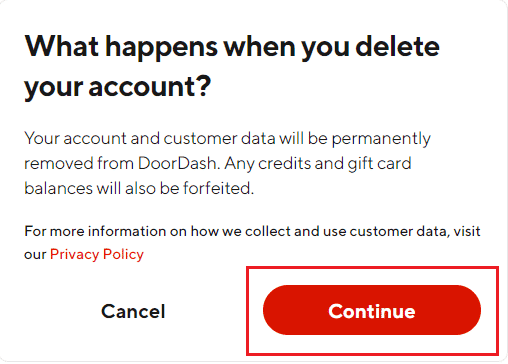
9. Na koniec kliknij Usuń konto aby potwierdzić proces usuwania.
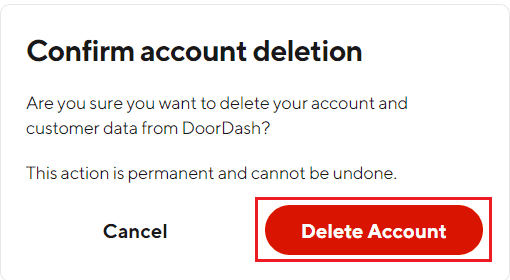
Przeczytaj także: Jak usunąć konto Hulu
Jak zmienić moją kartę? na DoorDash?
Jeśli szukasz karty do usuwania DoorDash i zmiany jej na nową, możesz to zrobić, przechodząc do metod płatności na swoim koncie DoorDash. Postępuj zgodnie z poniższymi instrukcjami, aby wykonać to samo:
1. Otworzyć DrzwiDash aplikację i dotknij Rachunek opcja, jak pokazano.

2. Stuknij w Karty płatnicze > Dodaj kartę od prawego górnego rogu.
3. Wprowadź swój informacje o koncie bankowym.
4. Na koniec dotknij Ratować. Teraz Twoja karta zostanie dodana do konta.

Jak anulować moją czerwoną kartkę na DoorDash?
Użytkownicy DoorDash otrzymują czerwoną kartkę, aby dokonać kilku płatności w aplikacji. Jeśli chcesz usunąć czerwoną kartkę z DoorDash, musisz zgłosić jej brak, aby ją usunąć.
1. Otworzyć Aplikacja DoorDash na Twoim urządzeniu.
2. Stuknij w Ikona hamburgera od lewego górnego rogu ekranu.
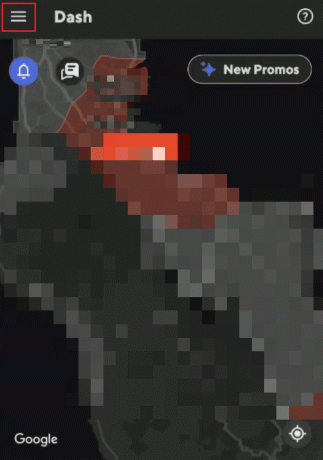
3. Stuknij w Czerwona kartka.
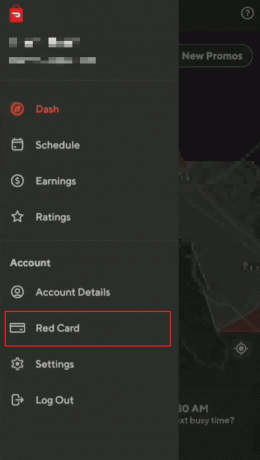
4. Stuknij w Oznacz jako utracone.

5. Teraz dotknij Tak, to zgubione.
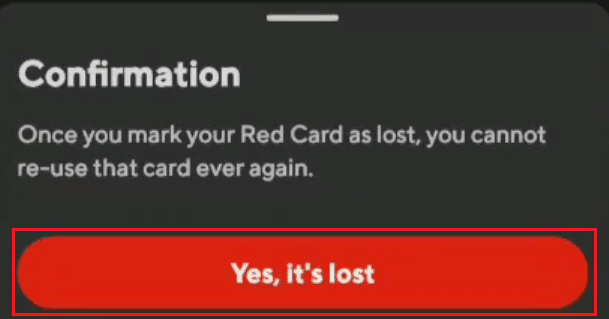
6. Wprowadź swój Detale oraz Składać ich.
Przeczytaj także: Jak anulować CBS na Roku?
Jak usunąć metodę płatności z DoorDash na iPhonie?
Możesz usunąć metodę płatności z DoorDash na swoim iPhonie, kiedy tylko chcesz. Aby usunąć kartę DoorDash, wykonaj poniższe czynności:
1. Otworzyć DrzwiDash na telefonie i dotknij Rachunek opcja.

2. Stuknij w Karty płatnicze.
3. Przesuń w lewo zapisane karta kredytowa chcesz usunąć i dotknij Usuwać.
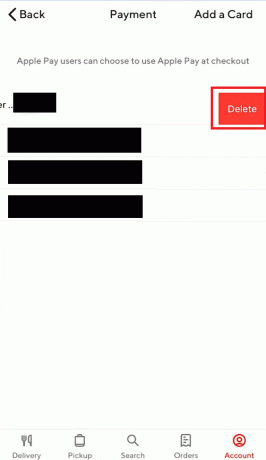
Zalecana:
- Jak oznaczyć wiadomości jako nieprzeczytane na Instagramie?
- Jak usunąć zdjęcie profilowe na TikTok
- Jak zmienić lokalizację DoorDash?
- Jak usunąć rolki w aplikacji Facebook
Mamy nadzieję, że dowiedziałeś się, jak Wyjmij kartę DoorDash jako metoda płatności. Zachęcamy do kontaktu z nami w sprawie zapytań i sugestii za pośrednictwem poniższej sekcji komentarzy. Daj nam znać, na jaki temat chcesz się dowiedzieć w naszym następnym artykule.



